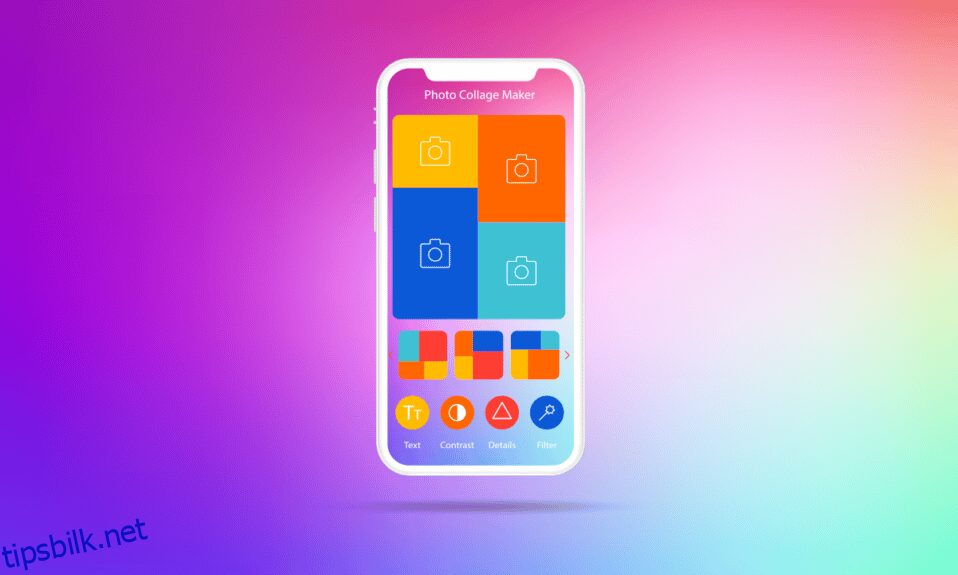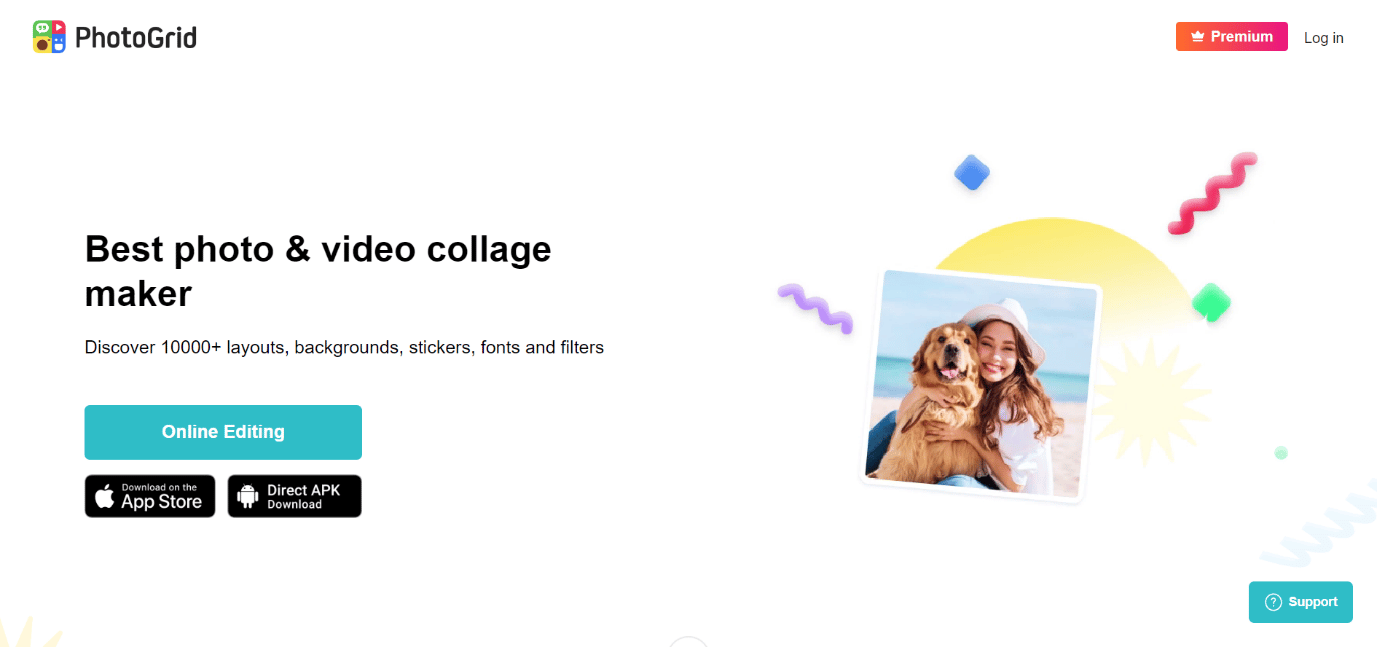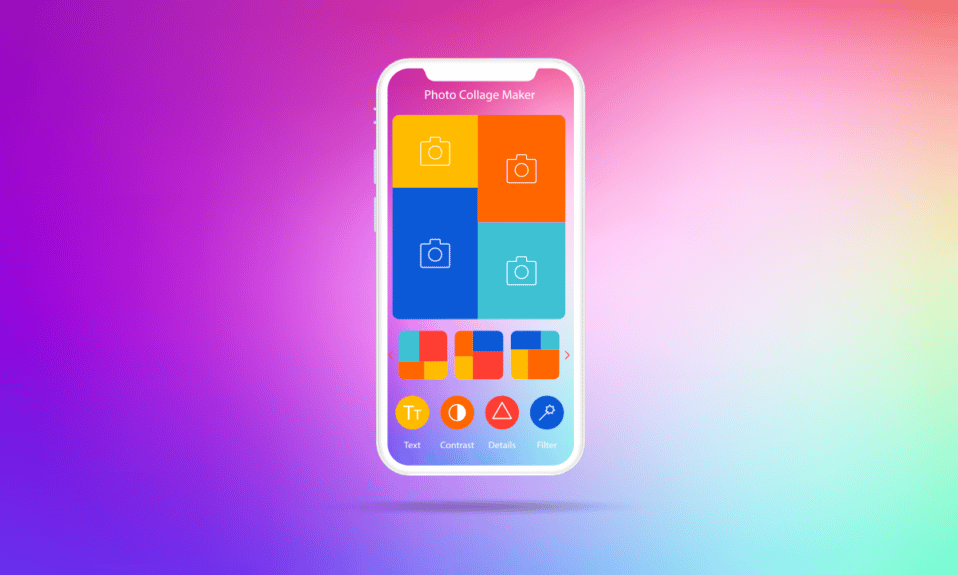
En bildekollasje-app er ideell for å vise et utvalg av de beste iPhone-bildene dine. Å lage en collage fra en samling fotografier kan hjelpe deg med å fremheve et emne eller fortelle en overbevisende fotografisk historie. Fotokollasjeapplikasjoner inkluderer rutenett og andre layoutmønstre, noe som gjør det enkelt å lage attraktive collager fra bildene dine. I denne artikkelen lærer du om den beste gratis fotokollasjeappen for iPhone.
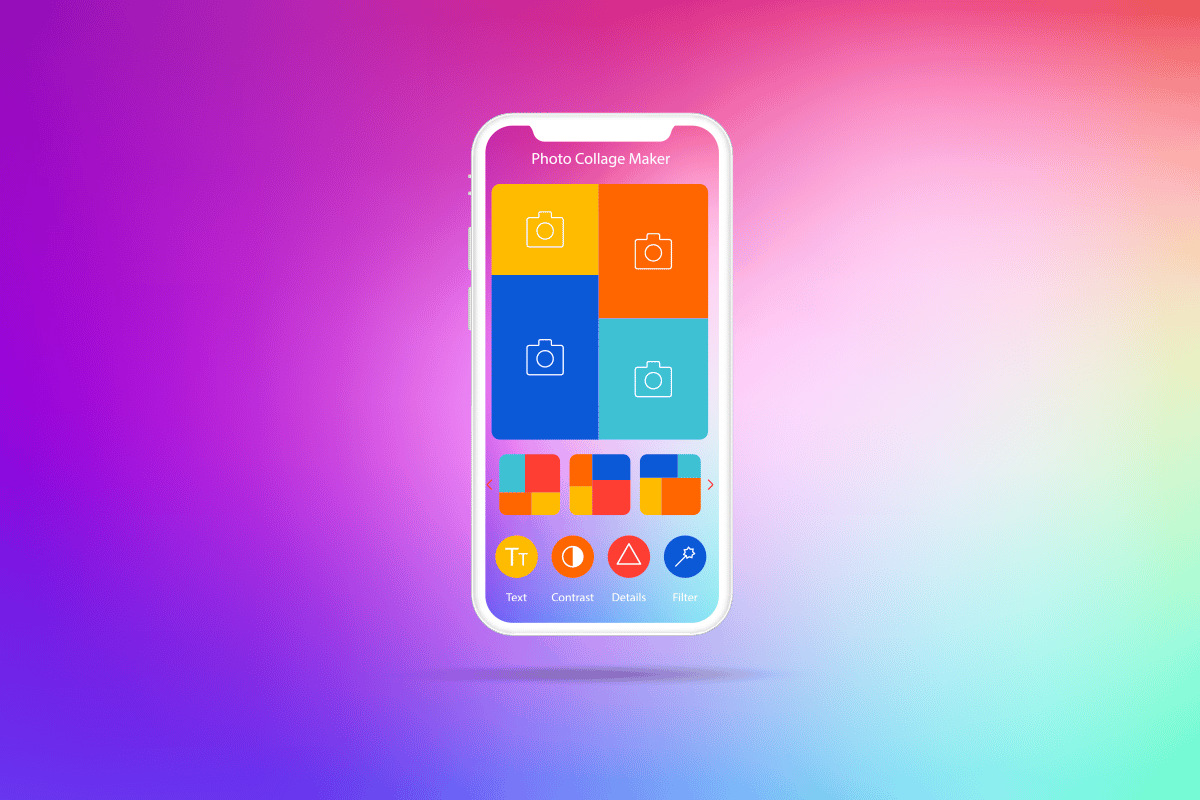
Innholdsfortegnelse
Beste fotokollasje-app for iPhone
Følgende er listen over gratis fotokollasje-apper for iPhone.
1. Diptic App
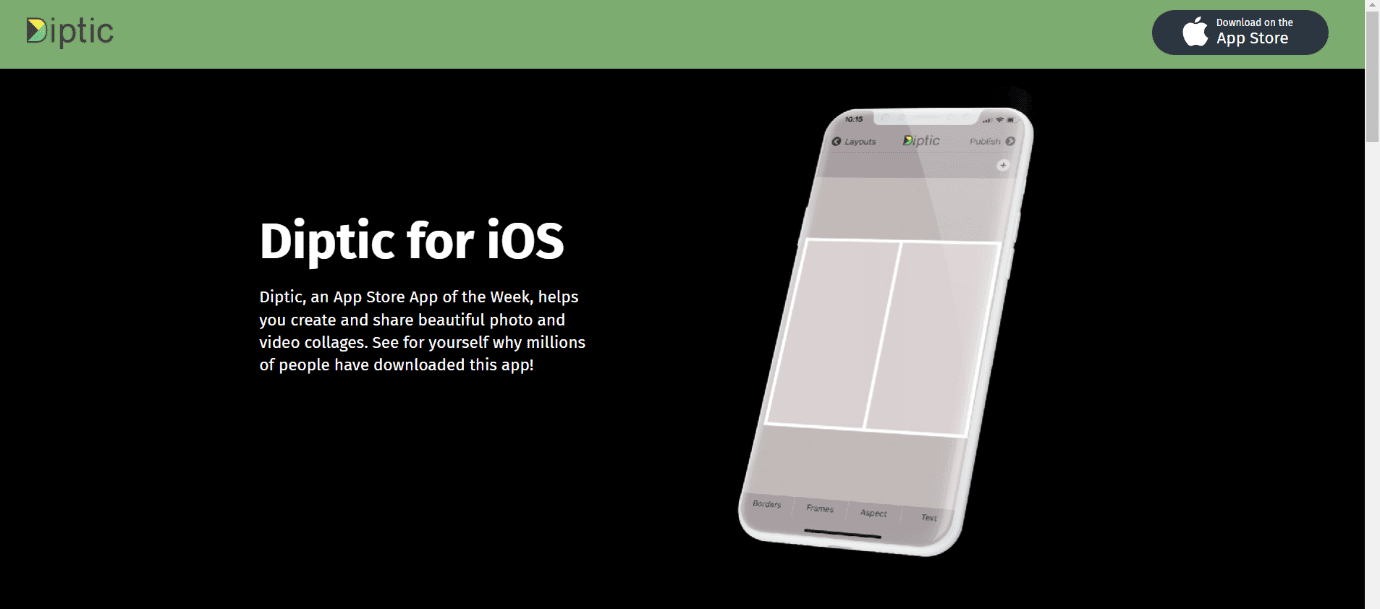
Diptic er et bildekollasjeprogram som kommer med en rekke rutenettmønstre å velge mellom, inkludert klassiske, kantede og fancy design.
- Det er også dynamiske rutenett som roterer gjennom hvert bilde i rutenettet.
- For å bruke et lerretsdeksel, gå til Størrelse-delen og tillat firkantet polstring eller bruk utvendig avrunding.
- Når du er fornøyd med collagen din, trykker du på Publiser-knappen i øvre høyre hjørne av skjermen for å lagre den.
- Etter at du har lagt til bilder i collagen din, kan du justere kanter, rammer og sideforhold, samt legge til tekst.
- Alternativet Aspect lar deg lage collager som ikke er firkantede, men det er kun tilgjengelig som et kjøp i appen.
- Du kan legge til tekst i collagen din ved å bruke tekstalternativet, og du kan velge skrifttype, størrelse, farge og stil.
- Du må kjenne til noen få berøringsbevegelser for å gjøre noen grunnleggende justeringer av collagen din.
- Dette er en fantastisk teknikk for å se nærmere på hvert bilde i collagen din mens du fortsatt viser dem som en gruppe.
- Fra bunnen av skjermen kan du få tilgang til en rekke innstillinger.
2. Layout-app
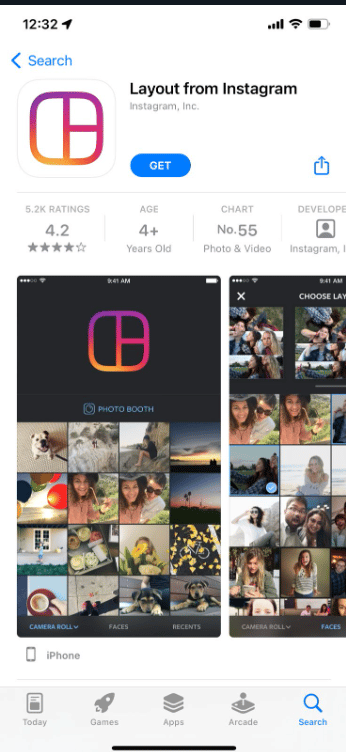
Instagrams layout er en enkel bildekollasjeprogramvare som lar deg legge til opptil ni bilder i rutenettet ditt.
- Bildene dine vises i Photo Booth-området i appen når du starter den for første gang.
- Trykk på bildene du vil inkludere i collagen for å velge dem. Du vil se dem umiddelbart konfigurert i en rekke kombinasjoner i Velg layout-delen øverst på siden.
- For å endre størrelsen på rammene, bruk håndtakene rundt bildets kant.
- Du kan også utveksle bilder ved å holde nede knappen lenge og deretter skyve den til ønsket plassering.
- Du kan speile bildet horisontalt ved å bruke alternativet Speil nederst på skjermen.
- For å endre et bilde i collagen din, gå til bunnen av skjermen og trykk på Erstatt, og velg et nytt bilde.
- Selv om Layout-programmet mangler Diptics sofistikerte kantinnstillinger, kan du bruke Borders-alternativet nederst på skjermen for å skjule eller vise grenser mellom hvert bilde.
- Hvis du vil, kan du gjøre noen små endringer i den.
- Hvert bilde i oppsettet kan flyttes rundt ved å skyve det opp eller ned, fra side til side eller knipe det inn eller ut.
3. Moldiv App
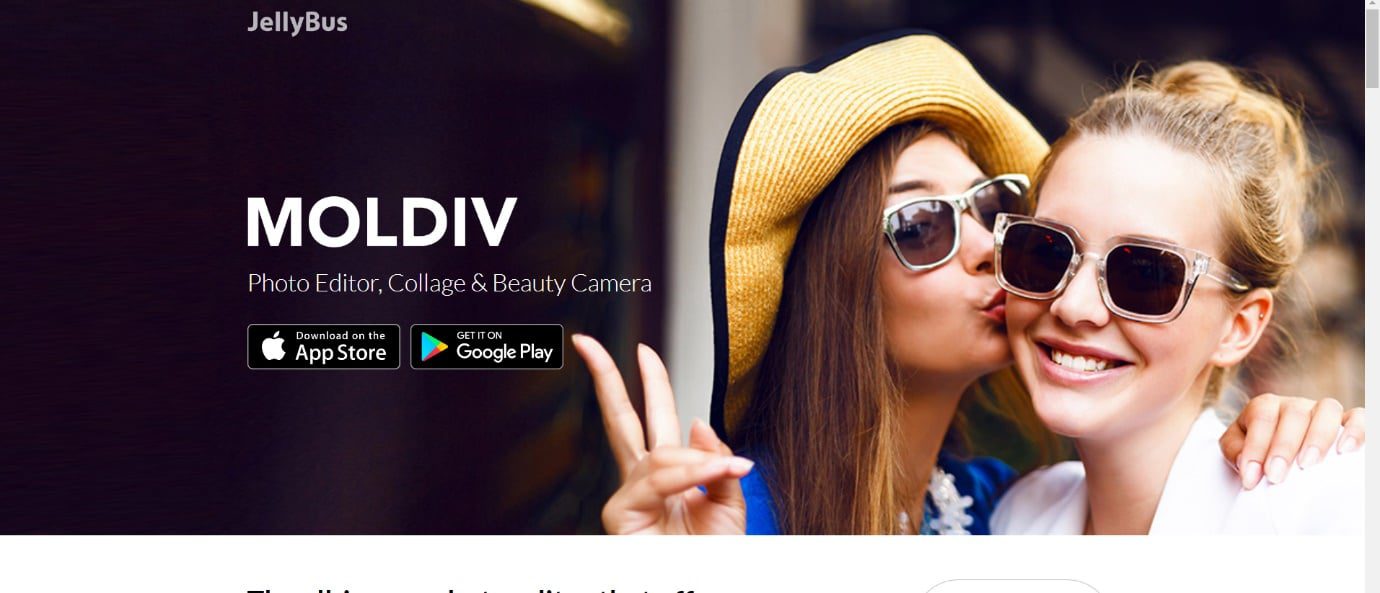
Moldiv er et fotokollasjeprogram som inkluderer profesjonelle bilderedigeringsfiltre, designverktøy, et collagealternativ og layouter i magasinstil.
- Du kan få tilgang til 312-oppsett ved å trykke på Collage-alternativet, som inkluderer Free Style, som lar deg legge til bilder på en oppslagstavle, og Stitch, som lager en filmstripe-layout.
- Hvis du vil lage en mer særegen collage, gå til Moldiv app-startskjermen og velg Magasin-alternativet.
- Når du trykker på et bilde, vises en popup-meny som lar deg endre ting som å bytte bilder, rotere dem, justere filteret og slette dem fra collagen.
- Bruk Bakgrunn-alternativet nederst på skjermen til å endre stilen og fargen på bakgrunnsrammene.
- Ved å bruke appens 135 tilgjengelige maler kan du bygge populære magasinoppsett.
- Du kan legge til opptil 16 bilder til collage-oppsettene.
- Om ønskelig kan du deretter gjøre endringer i collagen.
- Du kan endre sideforholdet til rammene, formen på bildet og størrelsen på de indre og ytre rammene ved å trykke på Juster ramme nederst på skjermen.
4. Photo Grid App
De Photo Grid app er et fotokollasjeverktøy med en rekke collage-oppsett som spenner fra enkle rutenett til tilpassbare utklippsboksider.
- Tekst, samt et fargerikt utvalg av klistremerker og filtre, kan legges til collagene dine om ønskelig.
- Tekst, filtre og klistremerker er blant de andre valgene som er tilgjengelige nederst på skjermen for å redigere bildene dine.
- Du kan også endre størrelsen og fargen på collagerammene ved å bruke alternativet Border.
- Du kan feste bildene dine til en tilpasset bakgrunn ved å bruke utklippsbokmalene.
- Du kan legge til tekst, klistremerker og andre kule effekter som å krølle kantene på et bilde:
- Du kan også bruke Fotorutenett app for å kutte ut en bestemt form fra et bilde og sette den inn i en utklippsbok eller rutenett.
- Lysbildefremvisninger kan inneholde opptil 15 bilder og varer i opptil ett minutt.
- Alternativet Filmstripe er ideelt for å presentere en visuell historie ved å bruke flere fotografier, tekst og klistremerker i et langt bilde.
- I tillegg lar alternativet Poster deg gjøre bildene dine om til iøynefallende plakater.
- Du kan enten designe formen din eller velge en av malformene:
- Lysbildefremvisning, et annet visningsalternativ i Photo Grid-appen, konverterer bildene dine til en liten filmfortelling.
- Du kan raskt kombinere mange fotografier til en nydelig collage ved å velge et av de grunnleggende rutenettene fra Layout-området nederst på skjermen.
- Et rutenett kan inneholde opptil 15 bilder.
- Du kan lage ikke-firkantede collager ved å velge fra en rekke sideforhold.
- Du kan velge den beste layouten og forholdet for bildene dine.
5. PhotoDirector
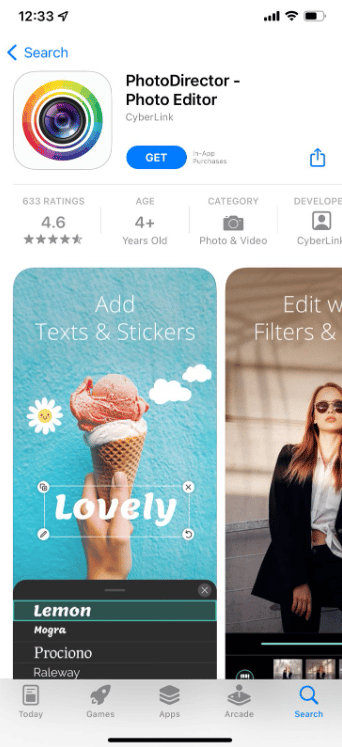
Det brukervennlige PhotoDirector programvaren har en intuitiv design og et robust sett med redigeringsverktøy som lar deg endre, slå sammen og dele bilder på sekunder.
- I PhotoDirector-appen kan du velge mellom hundrevis av collage-oppsett med tema, inkludert morsomme alternativer for høytider, bursdager og mer.
- Etter at du har valgt et design, er det bare å dra og slippe favorittbildene dine på det, endre størrelsen og retningen og legge til tekst eller klistremerker for å lage et unikt kunstverk.
- Du kan også bruke nybegynnervennlige guidede moduler for å sjekke ut PhotoDirectors komplekse visuelle effekter, for eksempel bildeanimasjon, himmelerstatning og spredningseffekt.
- Forhåndsinnstilte bildekollasjer som kan tilpasses.
- Et stort, stadig voksende bibliotek med filtre, klistremerker og bevegelige dekorasjoner.
- Enkel bildeanimasjon
- Redigeringsgrensesnitt som er enkelt å bruke.
- Verktøy for avansert redigering.
6. Canva
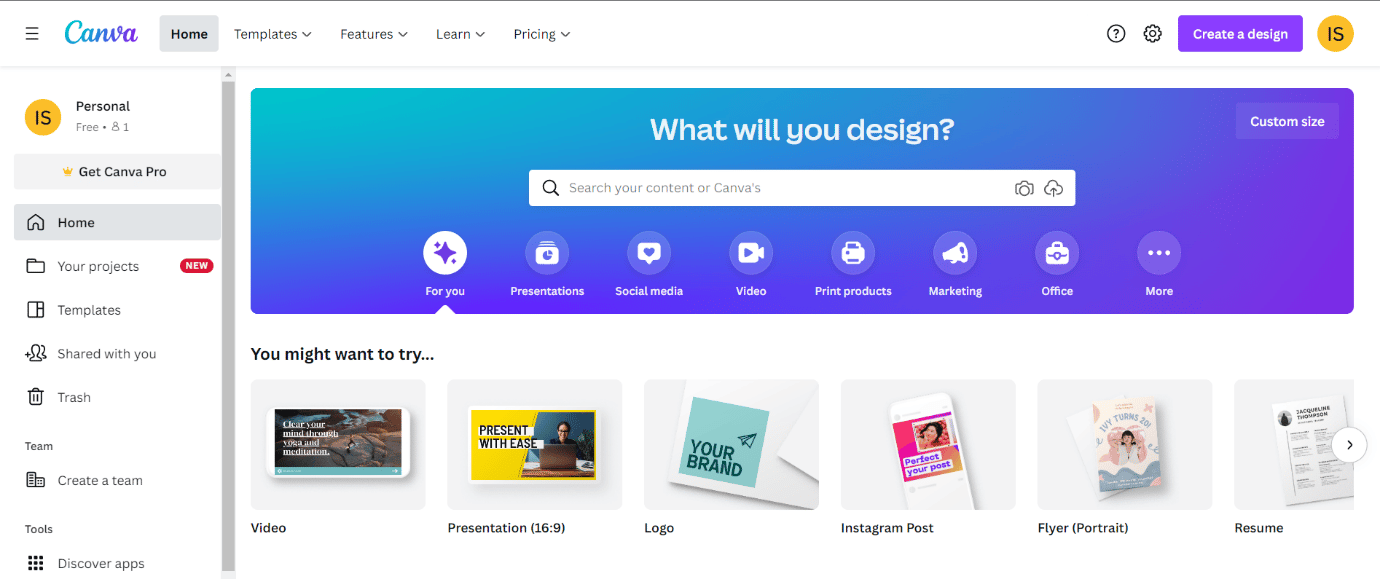
Du kan anta Canva er først og fremst kjent for sine attraktive, men ganske generiske, Instagram-historiedesign, men du tar feil. Canva er en bilderedigeringsapp for mobile enheter som gjør det enkelt å kombinere bilder.
- For rask redigering, bruk et dra-og-slipp-oppsett.
- Du kan enten starte fra bunnen av eller bruke et forhåndsdefinert design ved å bruke dette programmet.
- Det er dusinvis av maler å velge mellom Canva Pro.
- Den lar deg sende designet ditt på WhatsApp, Instagram eller enheten din i sanntid.
- Det gjør at du kan samarbeide.
- Collagemaler med tema som kan tilpasses.
- Velg blant førsteklasses bibliotekbilder eller last opp bilder fra samlingen din.
- Bilder kan redigeres og tekst kan legges til.
- Du vil være i stand til å fullføre designet innen rimelig tid.
- Programvaren inkluderer en rekke temakollasjer og designkomponenter som du kan kjøpe separat eller bruke i forbindelse med Canva Pro-abonnementet.
- Flere fotoforbedrende programmer er tilgjengelige.
7. piZap
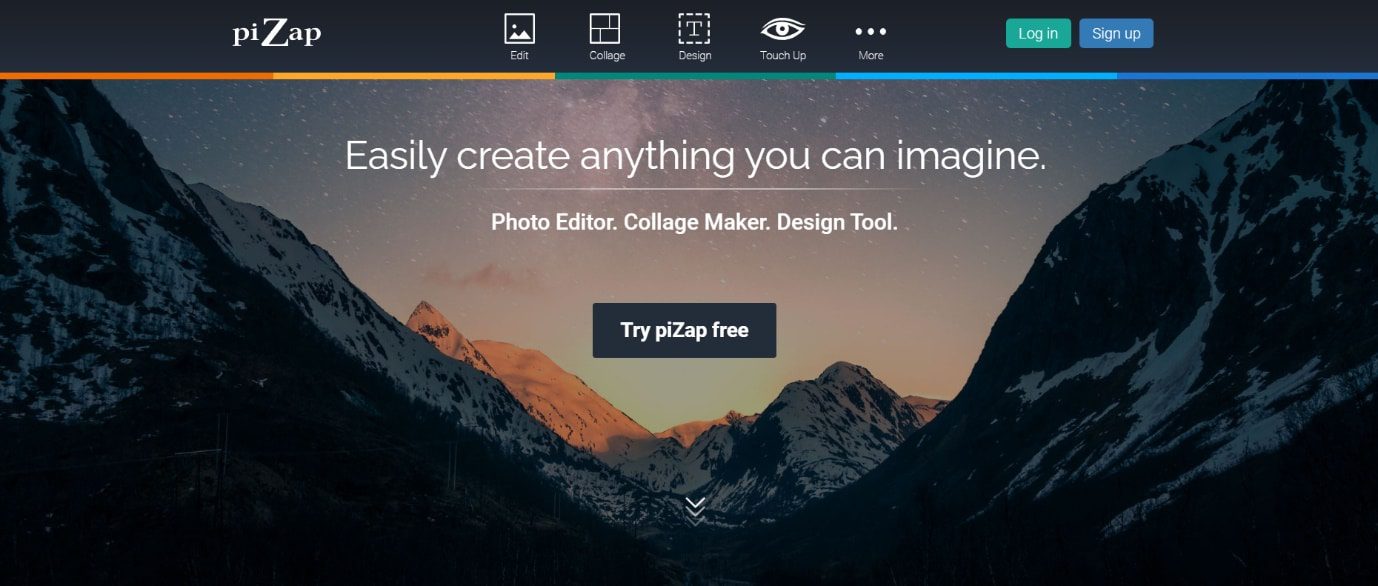
Du kan lage en bildekollasje med piZap bildekollasjeapplikasjon.
- Denne applikasjonen har et bredt utvalg av levende og fargerike effekter som vil få bildet ditt til å skille seg ut.
- Det er en av de beste fotokollasjeappene for iPhone.
- Collage-oppsett som blandede former og hjerter er inkludert i dette programmet.
- PhotoDirectors premium-utgave mangler redigerings- og kreative funksjoner som finnes i gratisversjonen.
- Et utklippsverktøy i piZap brukes til å kombinere fotografier og lage collager.
- For deling på sosiale medier finnes det flere morsomme redigeringsverktøy.
- Filtre og visuelle effekter i en kompakt pakke.
- Fotoeffekter og filtre som er unike.
- Denne applikasjonen hjelper deg å bli mer kreativ ved å forbedre bildekollasjer.
- Det er 367 skrifttyper og over 1,6 millioner arkivbilder å velge mellom.
- Denne programvaren lar deg dekorere bilder med fargerike klistremerker.
- Filtre, effekter og klistremerker er blant redigeringsverktøyene som er tilgjengelige i appen for fotografier i sosiale medier.
- Andre modifikasjonsverktøy er inkludert i piZap premium-pakken.
8. PicMonkey
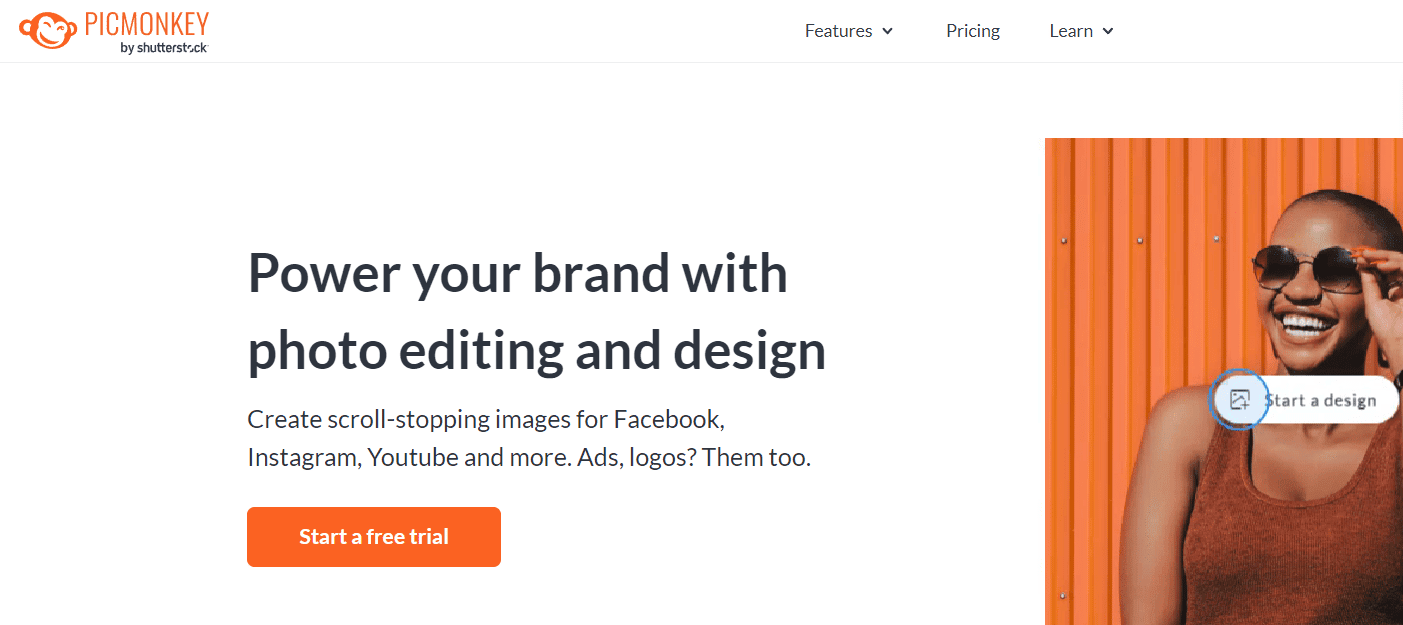
PicMonkey er et Windows 10-program som lar deg lage bilder, sosiale medier-grafikk, Facebook-omslag og mer.
- PicMonkey appen har nesten 6000 teksturer og bilder.
- Dette programmet har en kompleks tekstredigerer, samt effekter, vektorgrafikk og andre verktøy.
- Over hundre maler for blant annet innlegg i sosiale medier, kort og flyers er inkludert i denne programvaren.
- Bildene dine kan enkelt pyntes med grafikk og tekst.
- Du kan lage en samling bilder ved å bruke tomme collage-maler.
- Picmonkey tilbyr totalt 100 fonter.
9. PicCollage
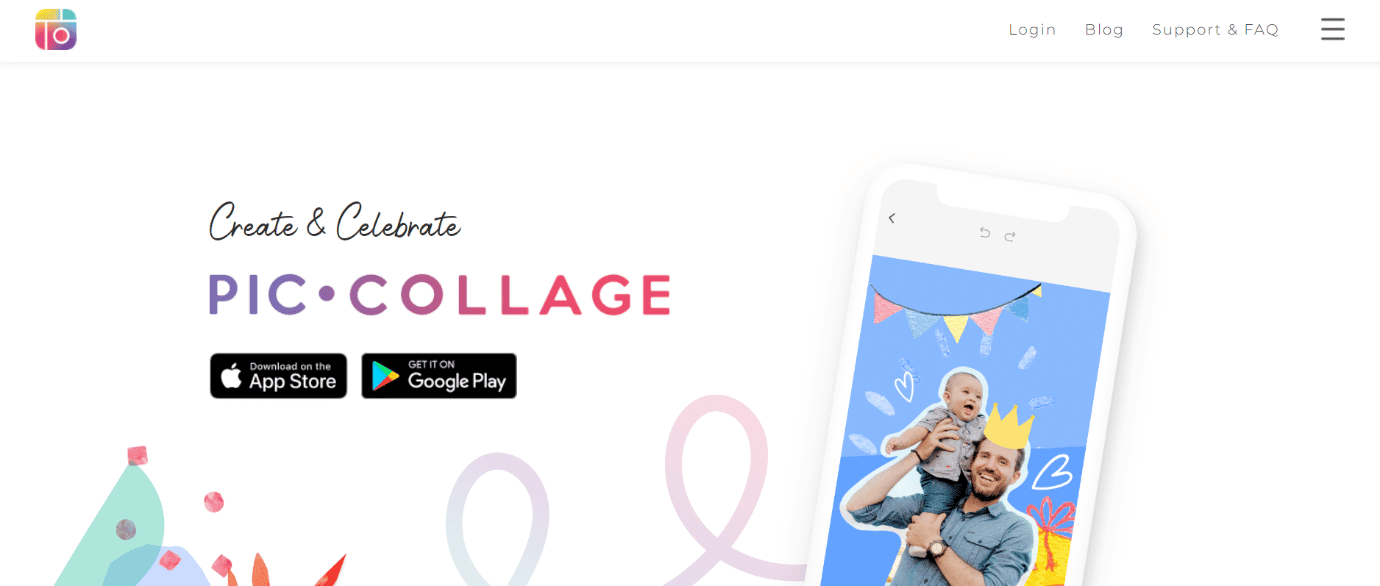
PicCollage er en gratis bildekollasje-app som kommer med forhåndslagde maler for å komme i gang. Det er et gratis collagebyggerprogram som er blant de beste gratis fotokollasjeappene for iphone.
- Et tomt lerretsalternativ er tilgjengelig i denne applikasjonen, og gir deg total kreativ frihet over collagen din.
- PicCollage er en fantastisk collage-maker med oppsett og rutenett for å raskt sette sammen bilder fra fotoalbumet ditt.
- Ordne bildene dine i den rekkefølgen du vil at de skal vises på siden.
- Du kan endre størrelsen på og filtrere bildekollasjen ved å bruke den.
- Dette programmet kan brukes til å dele designet ditt på sosiale medier.
- Klistremerker kan legges til bilder og collager for å gjøre dem mer interessante.
- Lag enestående visuelle meldinger.
- Du kan tegne på collagen din hvis du vil.
10. Adobe Express
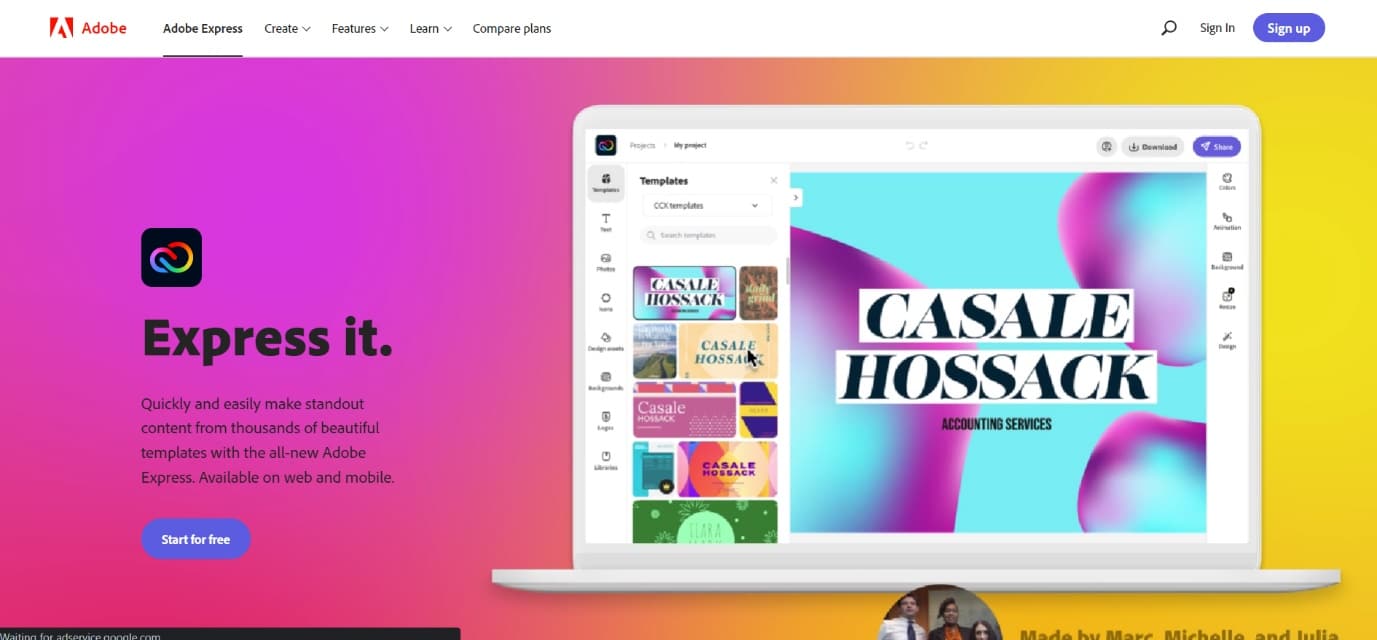
Adobe Express er en smarttelefon-app som lar deg lage bildekollasjer. Det er et gratis collagebyggerprogram som er blant de beste gratis fotokollasjeappene for iPhone.
- Denne appen lar deg tilpasse klistremerker og grafikk.
- Du kan dele collagen din på Facebook, Twitter, Instagram og andre sosiale nettverkssider.
- Adobe Photoshop Express kan fungere med rå- og TIFF-filer.
- Du kan bidra med bilder fra en rekke kilder med denne appen.
- Den har et enkelt initiativgrensesnitt som er enkelt å bruke.
- Du kan raskt sette sammen en fotokollasje.
11. PicsArt
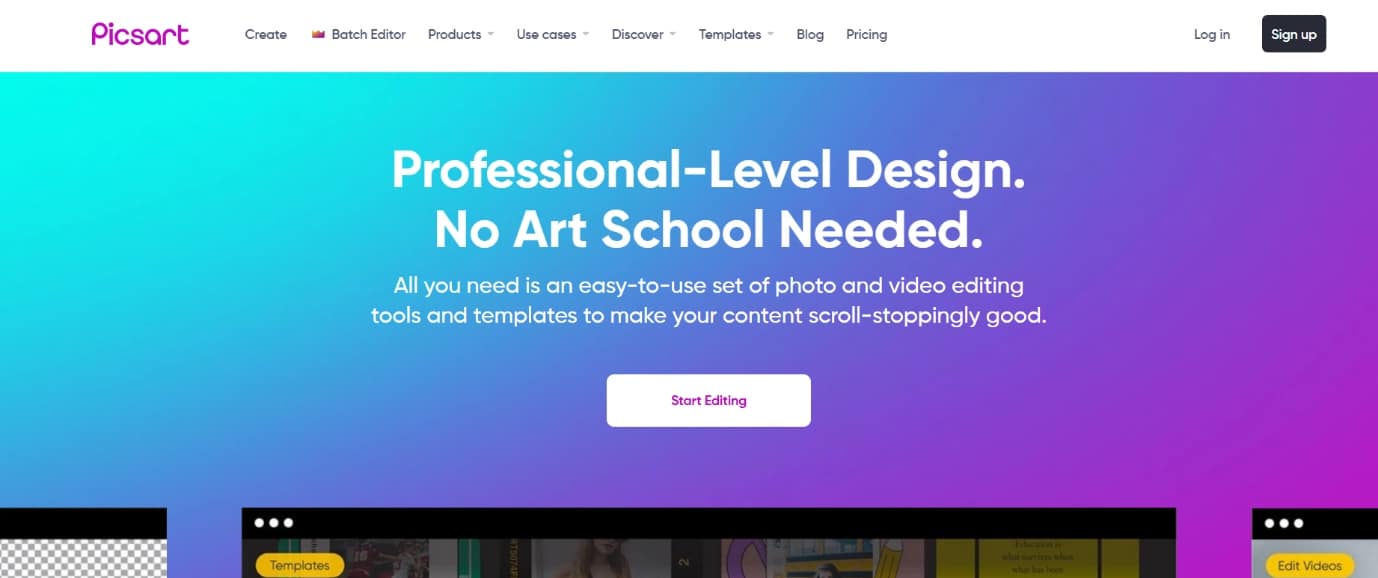
PicsArt er et program som lar deg lage collager.
- Brukergrensesnittet er veldig enkelt.
- Du kan lage grid-stil og freestyle collager med denne beste fotocollage-appen for iPhone.
- Denne applikasjonen inkluderer mer enn 100 gratis og enkle å bruke maler.
- Det er en av de beste fotokollasjeappene for iPhone, som lar deg enkelt bygge en collage.
- PicsArt har et stort antall fotorammer å velge mellom.
- Den inkluderer et stort antall gratis bilder og klistremerker.
- Den lar deg gå tilbake i tid og gjenoppleve minner som du kanskje deler med andre.
12. Fotor
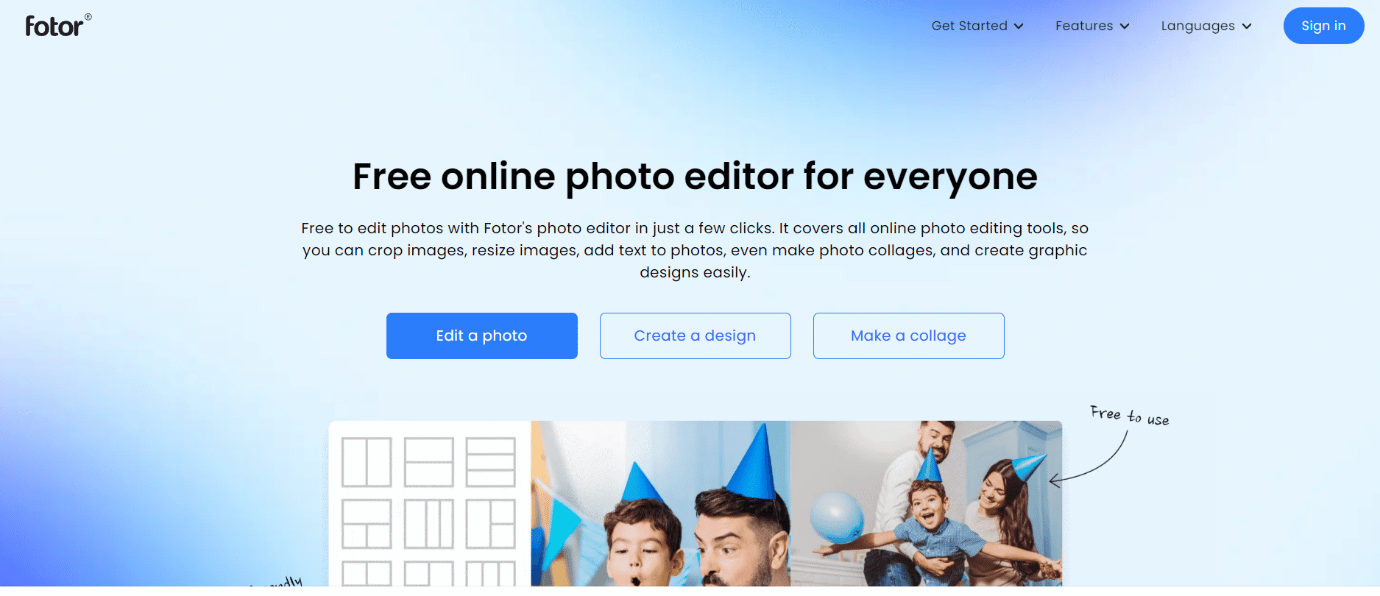
Fotor er et nettsted som lar deg redigere bilder online.
- Du kan sende inn PNG- og JPEG-filer til bunnteksten.
- Fotor er veldig enkelt og lett å bruke dette programmet.
- Den lar deg dra og slippe bilder.
- Den lar deg dele de endrede bildene dine på Facebook og Twitter.
- Det sparer deg for tid og arbeid når det gjelder innramming av bildet ditt.
- Denne beste gratis fotokollasjeappen for iPhone kan hjelpe deg med å forbedre ansiktsattraktiviteten din.
- Klistremerker kan brukes til å pynte på bildet ditt.
***
Vi håper at denne veiledningen var nyttig for den beste fotokollasjeappen for iPhone. Fortell oss hvilken app du synes er bra for deg. Fortsett å besøke siden vår for flere kule tips og triks og legg igjen kommentarer nedenfor.